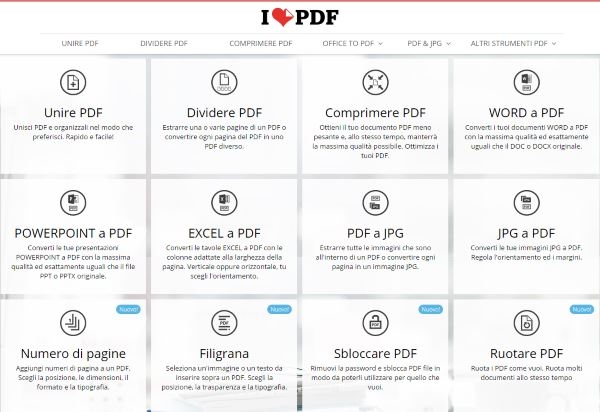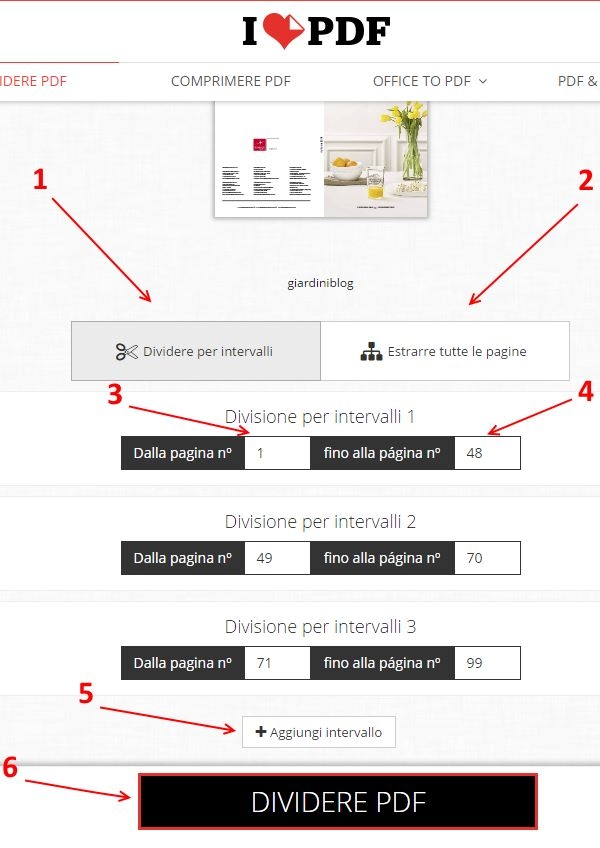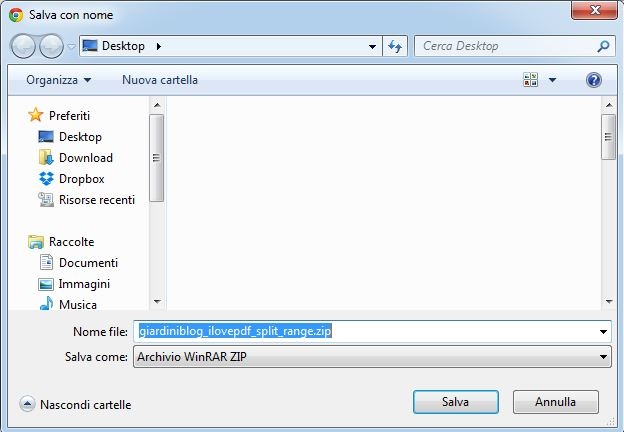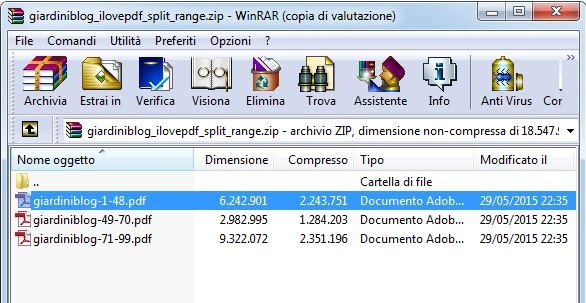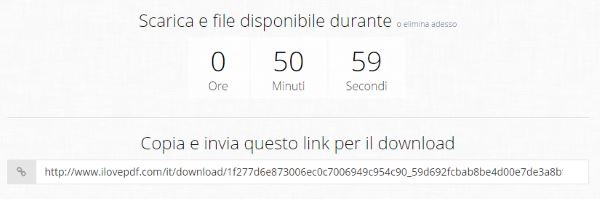PDF acronimo di Portable Document Format, non è altro che il formato più utilizzato in internet per qualsiasi tipo di documento, sia esso contenente solo testo o anche immagini.
Una delle difficoltà maggiori che si riscontrano è proprio quella di modificare file pdf secondo le proprie esigenze o convertire PDF in altri formati, ma oggi in nostro aiuto è disponibile una nuova risorsa online che fa questo e tanto altro.
Il suo nome è iLovePDF, sito che oltre a darvi la possibilità di modificare file pdf online gratis, vi permetterà inoltre di:
- Unire PDF e organizzarli nel modo che si preferisce
- Dividere PDF in due o più pagine di un documento
- Comprimere PDF ottimizzando la sua dimensione mantenendo allo stesso tempo la massima qualità possibile
- Convertire da Word a PDF ovvero convertire i file da DOC a PDF o da DOCX a PDF
- Convertire da PowerPoint a PDF ovvero convertire i file da PPT a PDF o da PPTX a PDF
- Convertire da Excel a PDF ovvero convertire i file da XLS a PDF o da XLSX a PDF
- Convertire da PDF a JPG
- Convertire da JPG a PDF
- Aggiungere numero di pagine a un PDF, scegliendo posizione, dimensioni e formato.
- Aggiungere Filigrana a un PDF
- Sbloccare PDF ovvero Rimuovere la Password di un file PDF
- Ruotare PDF
Ecco come appare il sito:
Ora vi mostreremo un semplicissimo esempio per dimostrarvi come funziona.
Modificare File PDF
Il funzionamento è semplicissimo, scegliamo l’operazione che vogliamo eseguire, ad esempio Dividere un file PDF, per fare ciò clicchiamo su “Dividere PDF“.
Ci apparirà una schermata come quella che potete vedere qui sotto:
Molto comoda è l’integrazione con Google Drive e con Dropbox per caricare file PDF, oltre a poterli caricare dal nostro computer trascinando il file o cliccando su “Seleziona PDF file“.
Una volta caricato il file non ci resta che scegliere:
- Se dividere il file per intervalli da noi stabiliti
- O dividere il file pdf pagina per pagina estraendo tutte le pagine
- Se dividiamo il file per intervalli, possiamo inserire per ogni la pagina di inizio intervallo
- E quella di fine intervallo
- Se vogliamo possiamo aggiungere altri intervalli, riselezionando nuovamente l’inizio e la fine di questo intervallo
- Cliccare su “DIVIDERE PDF” per portare a termine l’operazione
Non ci resta che Salvare il File PDF diviso come potete vedere nell’immagine sotto:
E all’interno di questo file zip, una volta scaricato troverete il file pdf diviso per intervalli:
Oltre a poter scaricare il File PDF elaborato sul nostro computer, avremo a disposizione per un’ora un link con il quale condividere questo file elaborato.
Credo che meglio di così, sinceramente non si possa proprio chiedere.
Come per questo esempio, anche le altre operazioni che potete effettuare sui file PDF sono semplicissime, basta caricare il file come mostrato precedentemente e seguire passo passo le indicazioni.